Spotify es el servicio de música en streaming más popular hoy en día, gracias a que nos permite tener acceso a más de veinte millones de canciones de manera instantánea desde nuestra computadora, tablet, smartphone e incluso desde nuestra televisión. En Spotify, encontramos de todo, desde música clásica hasta los últimos lanzamientos de nuestros artistas favoritos.
Pero Spotify, va más allá de ser solo un servicio para escuchar música en streaming, pues tiene una serie de características que nos invitan a disfrutar de la música a otro nivel, y compartir dicha experiencia con nuestros amigos. Conoce las siete funcionalidades menos conocidas de Spotify que te harán amar el servicio.
1. Muestra las letras de las canciones que estás escuchando
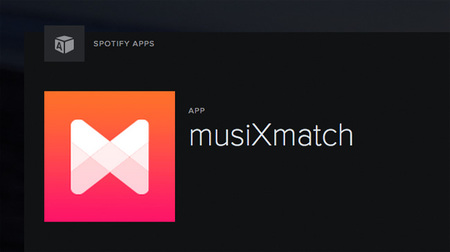
A finales de 2011 Spotify lanzó su plataforma de aplicaciones para permitir que se crearan plugins y extensiones a base de ella. Una de las aplicaciones más útiles es musiXmatch, misma que muestra la letra de la canción que estamos escuchando conforme avanza la canción.
2. Utiliza los modificadores de búsqueda
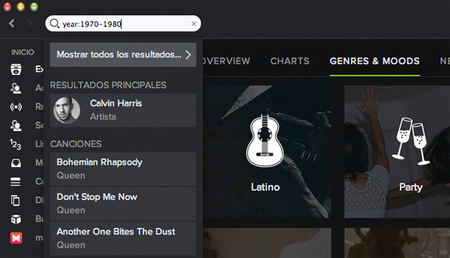
El buscador de Spotify es muy completo, y su uso nos resulta muy familiar, sin embargo, pocos saben que al igual que lo hacen los diferentes buscadores de Internet, esta herramienta acepta modificadores de búsqueda, con los cuáles podemos obtener mejores resultados.
Así por ejemplo, podemos limitar el rango de fechas incluidas en los resultados usando el modificador "year:2010-2014", o obtener resultados de un sólo género musical con el operador "genre:". Otros modificadores disponibles son: "track:", "artist:" y "album:".
3. Organiza tus listas de reproducción
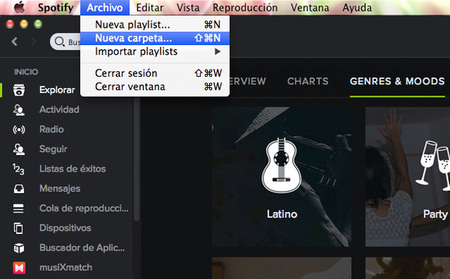
Con la gran cantidad de canciones que Spotify pone a nuestra disposición, es muy fácil que pronto tengamos decenas de listas de reproducción guardadas y con ello, que tengamos dificultades para manejarlas. Lo bueno, es que Spotify nos permite organizarlas en carpetas. Para crear una carpeta, es tan fácil como ir al menú Archivo, seleccionar la opción Nueva Carpeta, darle un nombre y por último trasladar las listas de reproducción que deseemos que estén en la carpeta nueva.
4. Importa tus canciones y listas de reproducción
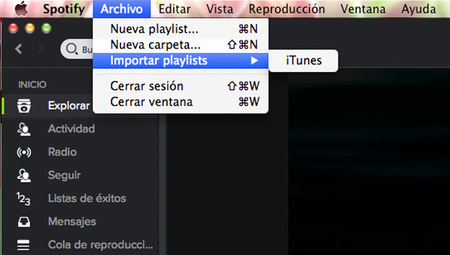
Si te gusta la música tanto como a nosotros, seguramente tienes en tu computadora tus canciones favoritas en formato MP3, y quizá, las has dejado olvidadas al empezar a usar Spotify. La buena noticia, es que Spotify es capaz de importar a nuestra biblioteca todos los playlists que tengamos en iTunes y Windows Media Player. Esta opción se encuentra en el menú Archivo, Importar playlists.
Una vez importados, tus canciones se mostrarán en la sección Archivos Locales, y si eres usuario de Spotify Premium, podrás sincronizarlos con tus dispositivos móviles.
5. Inserta canciones y playlists de Spotify en las páginas de Internet
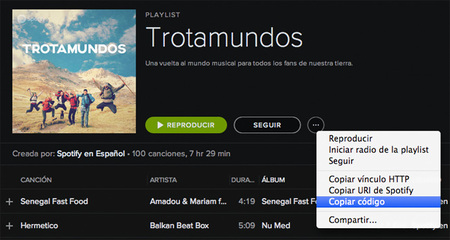
¿Te gustan los foros o tienes tu propio blog? Si es así, seguramente en alguna ocasión te habrás planteado compartir allí tus canciones favoritas. Si es así, debes saber que al igual que puedes insertar en tu web los videos de YouTube, puedes incrustar tus canciones y playlists de Spotify.
Para hacer uso de esta función, simplemente haz click en el botón Más y luego en la opción Copiar Código. En seguida, podrás pegarlo en el lugar que quieras de Internet.
6. Envía canciones y playlists a tus amigos
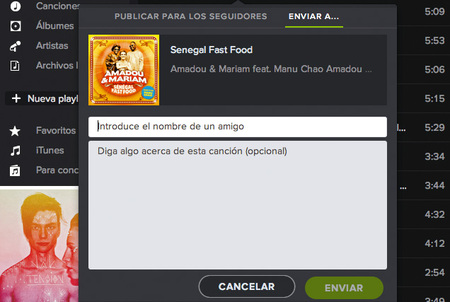
La gran mayoría de los usuarios de Spotify crearon su cuenta con su usuario de Facebook, pero han olvidado la naturaleza social del servicio, que nos da la oportunidad de enviar canciones y playlists a nuestros amigos dentro de la plataforma.
Para hacerlo, tanto en las canciones como en las listas de reproducción, solo es necesario hacer clic en el botón Más, seleccionar Compartir y en el apartado Enviar A introducir el nombre de nuestro amigo con el que deseamos compartir nuestra música.
7. Comparte las playlists que has creado en tu perfil de Spotify
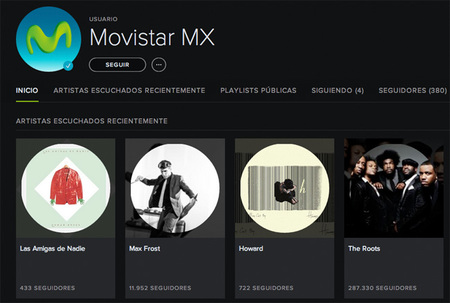
En Facebook, Twitter, Instagram y otras redes sociales tenemos una página de perfil, y puede que no nos hayamos dado cuenta que en Spotify también. En nuestro perfil nuestros amigos y seguidores pueden ver lo que estamos escuchando en el momento y también lo que hemos reproducido recientemente.
Si deseas que las listas que has creado sean visibles para los demás usuarios, necesitas hacerlas públicas, haciendo clic en el botón Más, y elegir la opción Hacer pública. Si por el contrario, quieres que una playlist que es pública solo la puedas escuchar tú, utiliza la opción Hacer secreta.
Imagen | Mashable




Ver 4 comentarios